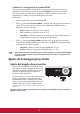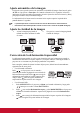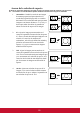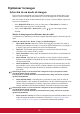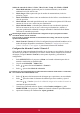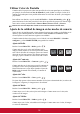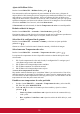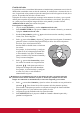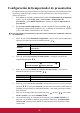User Guide
34
Gestión del color
La gestión de color se considerará únicamente en instalaciones permanentes con niveles de
iluminación controlados como en salas de reuniones, de conferencias o sistemas de cine en
casa. La gestión de color permite un ajuste de control preciso del color gracias al cual, de ser
preciso, la reproducción del color será más exacta.
Si dispone de un disco de prueba que contenga varias muestras de colores y que se pueda
utilizar para comprobar la presentación del color en monitores, televisiones, proyectores,
etc., podrá proyectar cualquier imagen del disco en la pantalla y acceder al menú
Administración de color para realizar los ajustes.
Para ajustar la configuración:
1. Vaya al menú PANTALLA y resalte Administración de color.
2. Pulse MODE/ENTER en el proyector o Enter en el mando a distancia y se mostrará
la página Administración de color .
3. Resalte Color primario y pulse / para seleccionar un color entre Rojo, Amarillo,
Verde, Cián, Azul o Magenta.
4. Pulse para resaltar Matiz y después / para seleccionar la gama. Si aumenta la
gama los colores se incluirá una proporción mayor de los dos colores adyacentes.
Por favor, fíjese en la ilustración de la
derecha donde se detalla cómo se relacionan
los colores.
Por ejemplo, si selecciona Rojo y configura
su gama en 0, en la imagen proyectada sólo
se seleccionará el rojo puro. Si aumenta la
gama, se incluirá el rojo cercano al amarillo y
el rojo cercano al magenta.
5. Pulse para resaltar Saturación y ajuste
los valores de acuerdo con sus preferencias
pulsando / . Cada ajuste que realice se
reflejará en la imagen de forma inmediata.
Por ejemplo, si selecciona Rojo y configura
su valor en 0, sólo se verá afectada la
saturación del rojo puro.
Saturación es la cantidad de ese color en una imagen de vídeo. Los ajustes más bajos
producen colores menos saturados; el ajuste “0” elimina por completo ese color de la
imagen. Si la saturación es demasiado alta, el color será exagerado y poco realista.
6. Pulse para resaltar Ganancia y ajuste los valores de acuerdo con sus preferencias
pulsando / . Esto afectará al nivel de contraste del color primario que haya
seleccionado. Cada ajuste que realice se reflejará en la imagen de forma inmediata.
7. Repita los pasos 3 a 6 para realizar otros ajustes de color.
8. Asegúrese de que ha realizado todos los ajustes deseados.
9. Pulse MENU/EXIT en el proyector o Exit en el mando a distancia para salir y
guardar la configuración.
ROJO
AZUL
VERDE
Amarillo
Cián
Magenta